windows7系统如何开热点的步骤教程
在win7系统,我们可以设置一个热点给其他用户连接,要是手机没有流量了也可以连接,但又很多又不知道要怎么去设置电脑的热点,那么windows7系统如何开热点呢,下面我们来看看具体的步骤教程。
1、首先,通过任务栏左下角的搜索功能搜索“CMD”,在搜索结果中找到CMD程序后用鼠标右键,选择“以管理员身份运行”.
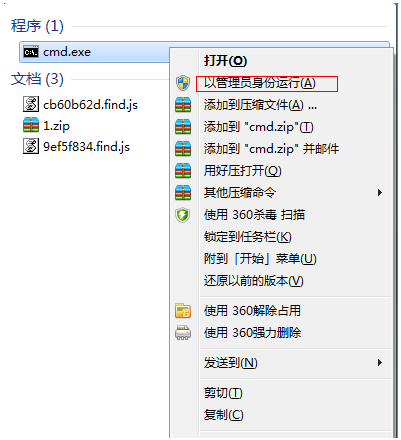
2、然后输入“netsh wlan set hostednetwork mode=allow ssid=4Gtest key=12345678”命令按回车键,其中ssid是无线网络名称、key是无线网络密码,然后按回车键继续。
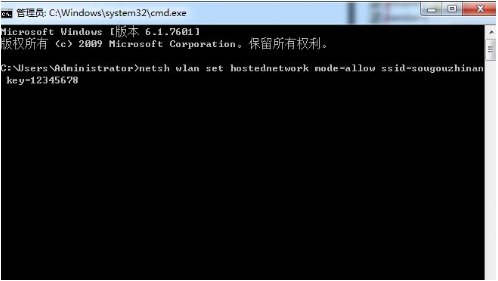
3、无线网络设置完毕后,打开“网络共享中心”进入下一步。
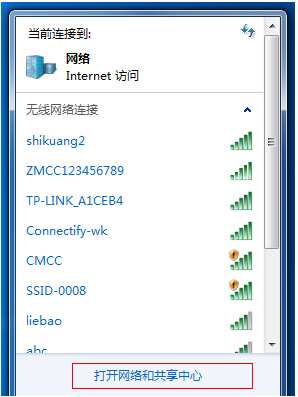
4、点击“更改适配器设置”。
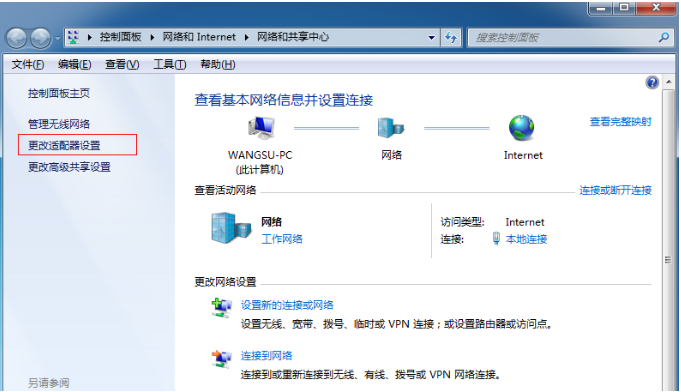
5、右键点击“无线网络连接”,选择“属性”。
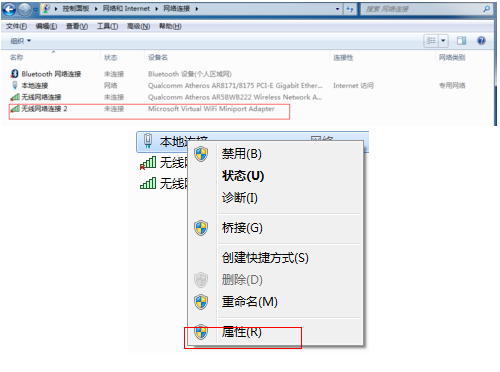
6、先将界面切换到“共享”选项,在“允许其他网络用户通过此计算机的 Internet 连接来连接”前方的复选框打上勾,然后点击“确定”。
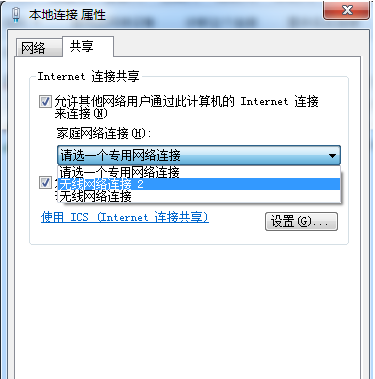
7、重新打开“命令提示符”,并输入“netsh wlan start hostednetwork”命令按回车键。
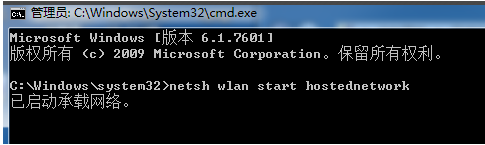
8、以上设置完毕后,点击网络连接就可以看到设置好的win7热点了。
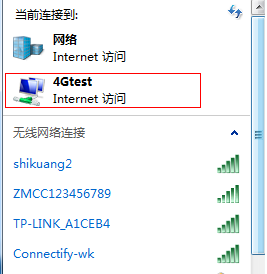
以上就是windows7系统如何开热点的步骤教程啦,希望能帮助到大家。
以上是windows7系统如何开热点的步骤教程的详细内容。更多信息请关注PHP中文网其他相关文章!

热AI工具

Undresser.AI Undress
人工智能驱动的应用程序,用于创建逼真的裸体照片

AI Clothes Remover
用于从照片中去除衣服的在线人工智能工具。

Undress AI Tool
免费脱衣服图片

Clothoff.io
AI脱衣机

AI Hentai Generator
免费生成ai无尽的。

热门文章

热工具

记事本++7.3.1
好用且免费的代码编辑器

SublimeText3汉化版
中文版,非常好用

禅工作室 13.0.1
功能强大的PHP集成开发环境

Dreamweaver CS6
视觉化网页开发工具

SublimeText3 Mac版
神级代码编辑软件(SublimeText3)

热门话题
 个人热点范围是多远
Aug 25, 2023 pm 03:22 PM
个人热点范围是多远
Aug 25, 2023 pm 03:22 PM
个人热点范围是30米以内。详细介绍:热点的覆盖范围取决于无线信号的传输距离、障碍物的影响以及其他因素。在理想的情况下,无线信号的传输距离可以达到几百米甚至更远。然而,在现实生活中,由于各种干扰和障碍物的存在,无线网络的覆盖范围通常较短。为了扩大无线网络的覆盖范围,可以采取一些措施,如使用高功率的无线路由器、调整天线的方向、使用无线中继器或无线扩展器等。
 如何在 Windows 11 上创建移动热点
Apr 17, 2023 pm 06:22 PM
如何在 Windows 11 上创建移动热点
Apr 17, 2023 pm 06:22 PM
当然,在Android智能手机和Windows11PC之间共享移动互联网可能很有用,尤其是在Wi-Fi不可用时。因此,当其他选项刚刚出现时,知道如何与Windows设备共享移动互联网会非常方便。就像没有Wi-Fi时iPhone可以连接到Mac一样,Android设备也允许用户通过USB和蓝牙将智能手机的互联网连接与任何Windows笔记本电脑连接。对于我们许多人来说,通过电缆连接手机和PC不是一种选择,而通过蓝牙连接互联网可能会很慢。因此,使用智能手机创建W
 不允许您尝试使用的登录方法修复
Apr 13, 2023 pm 06:52 PM
不允许您尝试使用的登录方法修复
Apr 13, 2023 pm 06:52 PM
Windows 系统或域上的本地帐户不享有与系统/域管理员相同的功能。因此,如果您看到错误消息“不允许您尝试使用的登录方法。有关更多信息,请联系您的网络管理员“,在尝试从本地用户帐户登录时,请不要担心。通常,系统管理员放置的组策略是造成这种崩溃的原因,并且只需几个步骤即可轻松修复。尝试重新启动您的设备并再次登录。如果这是一次性故障,它将自动修复。修复 1 – 使用系统管理员帐户结束此问题的最佳方法是使用系统管理员帐户。如果您有管理员凭据,则可以直接登录。因此,只需重新启动设备并在登录页面上输入您
 0*c0000001无法启动系统怎么办
Apr 18, 2023 pm 02:18 PM
0*c0000001无法启动系统怎么办
Apr 18, 2023 pm 02:18 PM
0*c0000001无法启动系统表示引导设备有问题,或者一些引导文件已损坏,其解决方法:1、制作一个Windows 10安装盘进行修复;2、借助电源键强制开关机三次,再次启动时点击“高级选项”进入;3、点击“疑难解答”进入“启动设置”中点击“重启”,根据实际情况选择一个安全模式进入;4、点击“开始菜单”选择“设置”,卸载所有近期或当天安装的软件;5、退出安全模式再重启系统即可。
 DeepSeek深度思考和联网搜索都是什么意思
Feb 19, 2025 pm 04:09 PM
DeepSeek深度思考和联网搜索都是什么意思
Feb 19, 2025 pm 04:09 PM
DeepSeekAI工具深度解析:深度思考与联网搜索功能详解DeepSeek是一款功能强大的AI智能互动工具,本文将重点介绍其“深度思考”和“联网搜索”两大核心功能,帮助您更好地理解和使用这款工具。DeepSeek核心功能解读:深度思考:DeepSeek的“深度思考”功能并非简单的信息检索,而是基于庞大的预训练知识库和强大的逻辑推理能力,对复杂问题进行多维度、结构化分析。它模拟人类思维模式,高效、全面地提供逻辑严谨、条理清晰的答案,并能有效避免情感偏见。联网搜索:“联网搜索”功
 如何使iPad自动连接到iPhone的个人热点
Apr 24, 2023 am 10:10 AM
如何使iPad自动连接到iPhone的个人热点
Apr 24, 2023 am 10:10 AM
相信各位购买iPad时,因为iPhone有无限数据,或iPad使用频率比iPhone低,而购买了Wi-Fi版本的iPad型号,在户外使用时,其实并不需要手动按下连接iPhone个人热点,只要一个简单的设定,就可以让iPad自动连接iPhone的网络。首先进入设定,到Wi-Fi再打开「自动加入热点」选取「自动」就可以了
 windows7系统如何开热点的步骤教程
Jul 14, 2023 pm 07:29 PM
windows7系统如何开热点的步骤教程
Jul 14, 2023 pm 07:29 PM
在win7系统,我们可以设置一个热点给其他用户连接,要是手机没有流量了也可以连接,但又很多又不知道要怎么去设置电脑的热点,那么windows7系统如何开热点呢,下面我们来看看具体的步骤教程。1、首先,通过任务栏左下角的搜索功能搜索“CMD”,在搜索结果中找到CMD程序后用鼠标右键,选择“以管理员身份运行”.2、然后输入“netshwlansethostednetworkmode=allowssid=4Gtestkey=12345678”命令按回车键,其中ssid是无线网络名称、key是无线网络密
 苹果15热点开启教程
Mar 08, 2024 pm 04:20 PM
苹果15热点开启教程
Mar 08, 2024 pm 04:20 PM
苹果15用户想要开启热点,也是非常简单的,可以直接在控制中心打开热点,也可以尝试在设置中看到个人热点之后,打开热点选项就可以了。苹果15热点怎么开答:控制中心和设置中打开1、用户可在控制中心,下滑屏幕,长按左上角网络方块,进入详细界面打开个人热点。2、进入手机设置选项,滑到个人热点的选项然后点击进入。3、点击“允许他人加入”栏右侧滑块启动无线网络共享服务。4、设定个人热点密码,推荐用户应包含数字与字母以增强安全防护。5、建议用户务必开启最大兼容性选项,以方便他人发现并接入。





